Maison >Tutoriel système >Série Windows >Comment désactiver le raccourci clavier FN dans WIN10
Comment désactiver le raccourci clavier FN dans WIN10
- PHPzavant
- 2023-12-31 19:17:181577parcourir
Le raccourci clavier fn n'est généralement disponible que sur les ordinateurs portables. Étant donné que l'ordinateur portable est petit et ne peut pas placer beaucoup de touches, le raccourci clavier fn est ajouté pour doubler les fonctions des touches. Mais cela entraînera également des erreurs de pressage et d'autres opérations lorsque nous l'utiliserons. À ce stade, nous pouvons désactiver le raccourci clavier fn pour éviter cette situation.
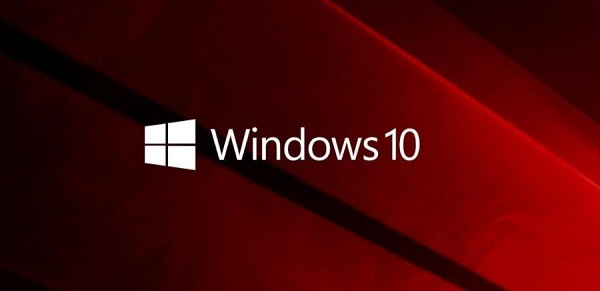
Comment désactiver le raccourci clavier fn dans win10
Méthode 1 :
1. Appuyez simultanément sur les touches "Fn+Esc" pour verrouiller la touche Fn.
2. Si cela ne fonctionne pas, vous pouvez essayer de redémarrer l'ordinateur, puis appuyer sur "Fn+Esc" lorsque vous voyez le logo de l'ordinateur lorsque vous l'allumez. Cela devrait aller.
Méthode 2 :
1. Si la méthode ci-dessus ne fonctionne pas, nous pouvons essayer de désactiver le raccourci clavier fn dans les paramètres du BIOS.
2. Tout d'abord, nous utilisons le raccourci clavier (généralement "F2" ou d'autres touches, différentes marques d'ordinateurs ont des raccourcis clavier différents) pour entrer les paramètres du BIOS lors du démarrage.
3. Recherchez ensuite « mode raccourci clavier » sous l'option « configuration » dans les paramètres du BIOS.
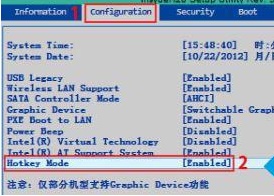
4. Remplacez ensuite "Activé" par "Désactivé".
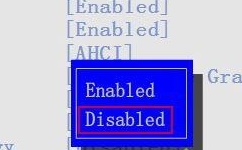
Ce qui précède est le contenu détaillé de. pour plus d'informations, suivez d'autres articles connexes sur le site Web de PHP en chinois!

